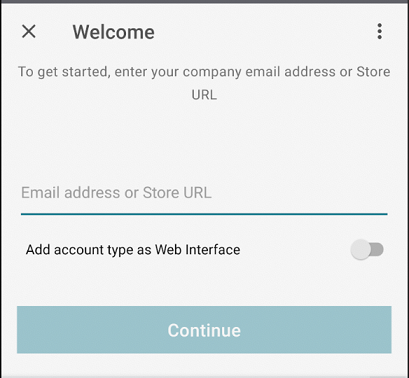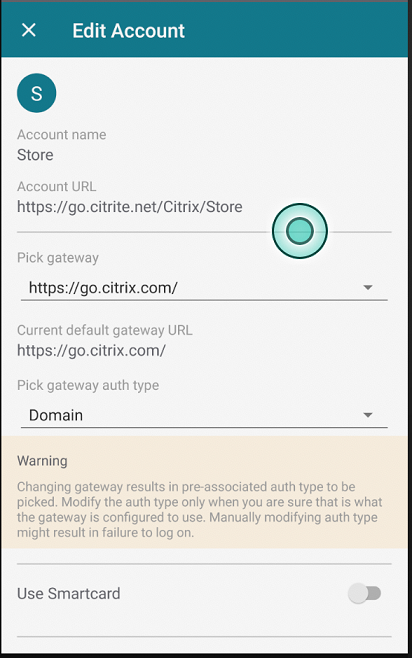Konto einrichten
Sie können mehrere Konten für den Zugriff auf Ihre Ressourcen einrichten.
Konto erstellen
Wenn Sie die Citrix Workspace-App zum ersten Mal starten, können Sie auf dem Willkommensbildschirm auf die Anwendungen Ihrer Organisation zugreifen. Geben Sie die Informationen zu Ihrem Konto ein, die Ihre Organisation bereitstellt.
- Klicken Sie auf der Homepage der Citrix Workspace-App auf das Plus-Symbol unten rechts, um das Dialogfeld Konto hinzufügen zu öffnen.
-
Geben Sie im Dialogfeld Konto hinzufügen die Store-URL ein, die Sie vom IT-Administrator erhalten haben.
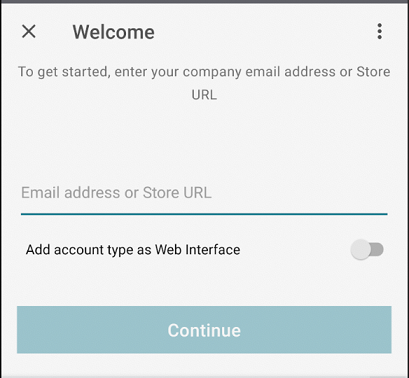
Hinweis:
- Sie können Ihre Firmen-E-Mail-Adresse für den Zugriff auf Ressourcen verwenden. Bei einigen Organisationen benötigen Sie die Serveradresse der Organisation, z. B.
servername.company.com.
- Sie benötigen Ihre Anmeldeinformationen für die Authentifizierung, z. B. Benutzername, Kennwort und Domäne.
Konto bearbeiten
Wählen Sie Bearbeiten, um die Citrix Gateway-Adresse und den Authentifizierungstyp für ein Benutzerkonto zu ändern.
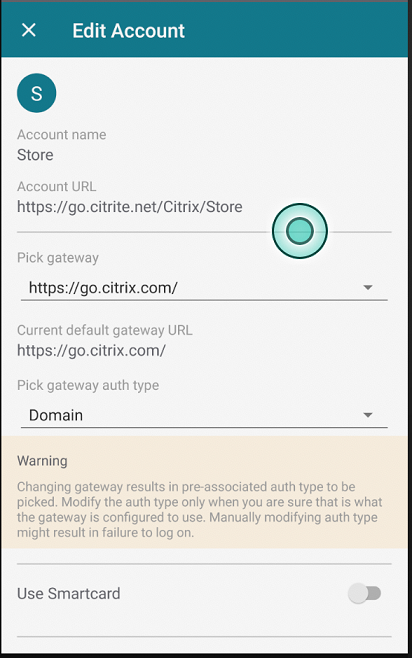
Ressourcen starten
Tippen Sie auf dem Gerät auf Apps oder Desktops, um die Ressourcen anzuzeigen, auf die Sie zugreifen können.
Ressourcen zum Homebildschirm hinzufügen
Klicken Sie auf den Stern in den Ressourcensymbolen, um die Apps oder Desktops zum Homebildschirm hinzuzufügen. Ein gelber Stern zeigt an, dass eine Ressource bereits zum Homebildschirm hinzugefügt wurde. Um eine Ressource vom Homebildschirm zu entfernen, klicken Sie auf den gelben Stern.
Installieren eines Zertifikats
Wenn Ihre Organisation verlangt, dass ein Zertifikat auf dem Gerät installiert ist, muss sie eine Webadresse für den Download bereitstellen oder diese als E-Mail-Anlage senden. Wenn Sie die Datei heruntergeladen haben, tippen Sie auf die Datei, um sie auf dem Gerät zu installieren.
Mehrere Konten erstellen
Sie können mehrere Konten mit unterschiedlichen Favoriten und Einstellungen erstellen. Tippen Sie in der Liste der Konten auf Konto hinzufügen.
Konto löschen
Wählen Sie auf der Seite Konten das Papierkorbsymbol für das Benutzerkonto aus.
Die offizielle Version dieses Inhalts ist auf Englisch. Für den einfachen Einstieg wird Teil des Inhalts der Cloud Software Group Dokumentation maschinell übersetzt. Cloud Software Group hat keine Kontrolle über maschinell übersetzte Inhalte, die Fehler, Ungenauigkeiten oder eine ungeeignete Sprache enthalten können. Es wird keine Garantie, weder ausdrücklich noch stillschweigend, für die Genauigkeit, Zuverlässigkeit, Eignung oder Richtigkeit von Übersetzungen aus dem englischen Original in eine andere Sprache oder für die Konformität Ihres Cloud Software Group Produkts oder Ihres Diensts mit maschinell übersetzten Inhalten gegeben, und jegliche Garantie, die im Rahmen der anwendbaren Endbenutzer-Lizenzvereinbarung oder der Vertragsbedingungen oder einer anderen Vereinbarung mit Cloud Software Group gegeben wird, dass das Produkt oder den Dienst mit der Dokumentation übereinstimmt, gilt nicht in dem Umfang, in dem diese Dokumentation maschinell übersetzt wurde. Cloud Software Group kann nicht für Schäden oder Probleme verantwortlich gemacht werden, die durch die Verwendung maschinell übersetzter Inhalte entstehen können.
DIESER DIENST KANN ÜBERSETZUNGEN ENTHALTEN, DIE VON GOOGLE BEREITGESTELLT WERDEN. GOOGLE LEHNT JEDE AUSDRÜCKLICHE ODER STILLSCHWEIGENDE GEWÄHRLEISTUNG IN BEZUG AUF DIE ÜBERSETZUNGEN AB, EINSCHLIESSLICH JEGLICHER GEWÄHRLEISTUNG DER GENAUIGKEIT, ZUVERLÄSSIGKEIT UND JEGLICHER STILLSCHWEIGENDEN GEWÄHRLEISTUNG DER MARKTGÄNGIGKEIT, DER EIGNUNG FÜR EINEN BESTIMMTEN ZWECK UND DER NICHTVERLETZUNG VON RECHTEN DRITTER.
CE SERVICE PEUT CONTENIR DES TRADUCTIONS FOURNIES PAR GOOGLE. GOOGLE EXCLUT TOUTE GARANTIE RELATIVE AUX TRADUCTIONS, EXPRESSE OU IMPLICITE, Y COMPRIS TOUTE GARANTIE D'EXACTITUDE, DE FIABILITÉ ET TOUTE GARANTIE IMPLICITE DE QUALITÉ MARCHANDE, D'ADÉQUATION À UN USAGE PARTICULIER ET D'ABSENCE DE CONTREFAÇON.
ESTE SERVICIO PUEDE CONTENER TRADUCCIONES CON TECNOLOGÍA DE GOOGLE. GOOGLE RENUNCIA A TODAS LAS GARANTÍAS RELACIONADAS CON LAS TRADUCCIONES, TANTO IMPLÍCITAS COMO EXPLÍCITAS, INCLUIDAS LAS GARANTÍAS DE EXACTITUD, FIABILIDAD Y OTRAS GARANTÍAS IMPLÍCITAS DE COMERCIABILIDAD, IDONEIDAD PARA UN FIN EN PARTICULAR Y AUSENCIA DE INFRACCIÓN DE DERECHOS.
本服务可能包含由 Google 提供技术支持的翻译。Google 对这些翻译内容不做任何明示或暗示的保证,包括对准确性、可靠性的任何保证以及对适销性、特定用途的适用性和非侵权性的任何暗示保证。
このサービスには、Google が提供する翻訳が含まれている可能性があります。Google は翻訳について、明示的か黙示的かを問わず、精度と信頼性に関するあらゆる保証、および商品性、特定目的への適合性、第三者の権利を侵害しないことに関するあらゆる黙示的保証を含め、一切保証しません。
ESTE SERVIÇO PODE CONTER TRADUÇÕES FORNECIDAS PELO GOOGLE. O GOOGLE SE EXIME DE TODAS AS GARANTIAS RELACIONADAS COM AS TRADUÇÕES, EXPRESSAS OU IMPLÍCITAS, INCLUINDO QUALQUER GARANTIA DE PRECISÃO, CONFIABILIDADE E QUALQUER GARANTIA IMPLÍCITA DE COMERCIALIZAÇÃO, ADEQUAÇÃO A UM PROPÓSITO ESPECÍFICO E NÃO INFRAÇÃO.